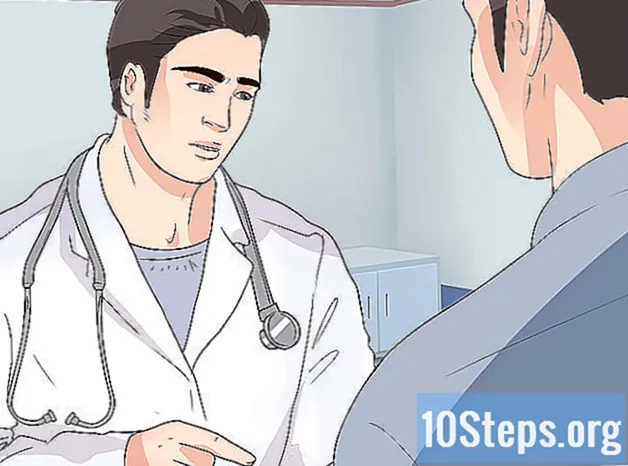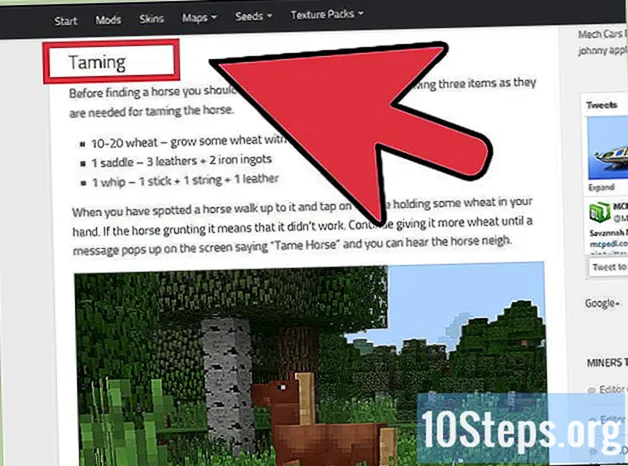Saturs
Kad vien iespējams, Firefox izstrādātāji izlaiž atjauninājumu, lai uzlabotu pārlūka ātrumu, pēc tam, kad jaunā funkcija ir pakļauta daudziem testiem, lai pārliecinātos, ka tā būs izdevīga programmai. Nav “burvju pogas”, kas palielinātu pārlūkošanas ātrumu; Tomēr eksperimentējot ar Firefox iespējām, tas vienmēr palīdzēs. Visbiežākais pārlūka lēnuma cēlonis ir kļūdaina papildinājuma pievienošana, kaut arī tas tiks apskatīts arī šajā rakstā.
Pakāpieni
Metode 1 no 3: Preferenču maiņa
Atjauniniet Firefox. Daudzi iepriekšējie iestatījumi jau pēc noklusējuma ir iekļauti Firefox. Lai tos izmantotu, jauniniet uz jaunāko pārlūka versiju; process tiek pārbaudīts automātiski, pārbaudot programmas versiju.

Dublējiet izvēles failus. Vienmēr pastāv iespēja, ka šie varianti dažiem lietotājiem var izraisīt kļūdas un palēninājumu; parasti tos ir viegli atjaunot, bet dublējiet failus tikai tāpēc, lai pārliecinātos, vai varat atjaunot vecās preferences:- Atveriet jaunu cilni un ierakstiet par: atbalsts adreses joslā.
- Meklējiet opciju “Profila mape” un noklikšķiniet uz Atvērt mapi (operētājsistēmā Mac šī opcija saucas Rādīt Finderā).
- Iet atpakaļ mapi. Ievērojiet tās mapes nosaukumu, kurā tā atradās; tai jābūt burtu un ciparu secībai, kas beidzas ar ". noklusējuma".
- Ar peles labo pogu noklikšķiniet uz šīs mapes un izvēlieties "Kopēt". Ar peles labo pogu noklikšķiniet uz vietas, kur vēlaties veikt dublēšanu, un atlasiet "Ielīmēt".
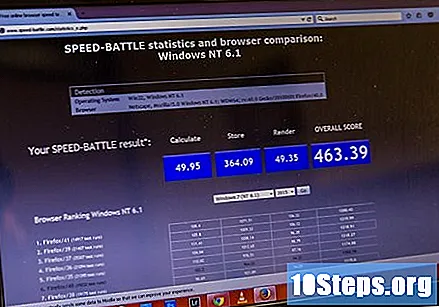
Izmēģiniet tikai vienu iestatījumu vienlaikus. Tā kā tie ir izstrādāti tikai pieredzējušiem lietotājiem un ar zināšanām par šo tēmu, dažas problēmas var rasties ar papildinājumiem. Labākais veids, kā rīkoties, ir modificēt vienu konfigurāciju vienlaikus, lai pārbaudītu un pārbaudītu notiekošo.- Internetā varat atrast rīkus, lai precīzi pārbaudītu pārlūka ātrumu.

Pielāgojiet savienojumus vienam serverim. Pārlūkprogramma ierobežo vienlaicīgu savienojumu skaitu ar vienu serveri. Palielinot šo ierobežojumu, lapās ar daudziem attēliem vai videoklipiem būs liela atšķirība, ja ar to var tikt galā interneta savienojums. Šī iestatījuma paaugstināšana par augstu tiek uzskatīta par nepiemērotu, un tas var izraisīt jūsu servera aizliegšanu. Tomēr joprojām ir vieta dažām modifikācijām:- Meklēt tīkls.http.max-noturīgi-savienojumi-uz serveri un veiciet dubultklikšķi uz “Value”. Palielināt maksimāli līdz 10. Daži lietotāji dod priekšroku palielināšanai līdz astoņiem, lai neuzņemtos risku.
- Meklēt tīkls.http.max-savienojumi. Šī vērtība jāatstāj 256, ja tā vēl nav.
Atspējot animācijas. Atverot vai aizverot cilnes, Firefox rāda mazas animācijas. Parasti tie nerada problēmas, taču ir iespējams izvairīties no avārijām, ja lietotājs vienlaikus atver vai aizver daudzas cilnes: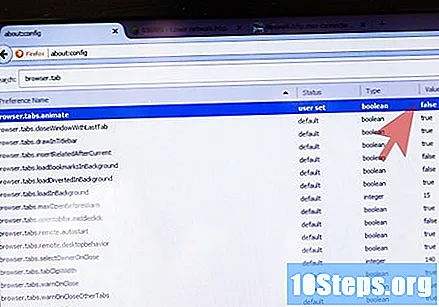
- Mainiet iestatījumu pārlūks.tab.animate uz “False”.
- Iespēja pārlūks.panorama.animate_zoom tas jāmaina arī uz “False”.
Atspējot iepriekšējas ielādēšanas iespēju. Iespēja “pirmsielāde” ielādē lapas pirms to apmeklēšanas, “uzminot”, uz kuru saiti lietotājs noklikšķinās. Kad tā darbojas pareizi, šai opcijai vajadzētu izmantot tikai pārlūka dīkstāvi, palielinot ielādes ātrumu. Ja lapas tiek ielādētas ļoti lēni, iespējams, ka priekšpiegāde ir nepilnīga. Veiciet šādas izmaiņas, lai atspējotu abas iepriekšējās ielādēšanas formas. ja nav ātruma palielināšanas, atsauciet konfigurāciju:
- Mainiet to tīkls.dns.disablePrefetch uz “True”.
- Novietojiet konfigurāciju network.prefetch-next sadaļā “Viltus”.
- Mainīt vērtību tīkls.http.spektīvs-paralēlais-limits līdz nullei.
Iespējot aparatūras paātrinājumu un WebGL. Šīs funkcijas izmanto videokarti, lai palielinātu noteiktu funkciju ātrumu, jo īpaši videoklipu ielādi. Tomēr tas var izraisīt lēnāku ielādi vai izplūdušu tekstu, it īpaši, ja operētājsistēma vai videokarte ir veca. Mēģiniet skatīties videoklipus, ieslēdzot un izslēdzot šīs preferences, lai redzētu, kas darbojas vislabāk.
- Mainiet to webgl.disabled uz “True” vai “False”.
- Atveriet jaunu cilni un sazinieties par: preferences # uzlabotas. Atzīmējiet vai noņemiet atzīmi no izvēles rūtiņas Lietot aparatūras paātrinājumu.
- Atšķirībā no vairuma konfigurācijas izmaiņu, lai tās stātos spēkā, jums, iespējams, būs jārestartē Firefox.
Metode 2 no 3: problēmu novēršana (lēna)
Instalējiet reklāmu bloķētāju. Daudzās tīmekļa lapās reklāmas un sludinājumi aizņem lielu daļu vietas, kas paredzēta vietnes ielādēšanai. Instalējiet Adblock Plus papildinājumu vai jebkuru citu reklāmu bloķētāju, lai novērstu šādu reklāmu ielādi.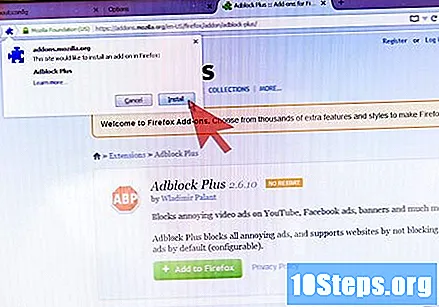
- Daudzām mitināšanas vietnēm ir vajadzīgas reklāmas kā ieņēmumu veids, lai sevi uzturētu. Ja vēlaties, atspējojiet papildinājumu adresēs, kurām vēlaties palīdzēt.
Startējiet Firefox drošajā režīmā. Noklikšķiniet uz izvēlnes pogas (trīs horizontālās joslas), palīdzības ikonas (poga “?”) Un pēc tam uz “Restartēt ar atspējotiem papildinājumiem”. Ja Firefox drošajā režīmā darbojas daudz ātrāk, papildinājums rada pārlūka problēmas, palēninot to.
Atspējot papildinājumus. ierakstiet to par: addons adrešu joslā vai noklikšķiniet uz Firefox izvēlnes pogas (trīs horizontālās joslas) un pēc tam uz “Papildinājumi”. Atspējojiet pa vienam un kādu laiku pārlūkojiet, lai redzētu, vai jūsu pārlūkprogrammas ātrums ir palielinājies. Ievadiet tajā pašā lapā, lai neatgriezeniski noņemtu vai iespējotu pievienojumprogrammas atkarībā no testa rezultātiem.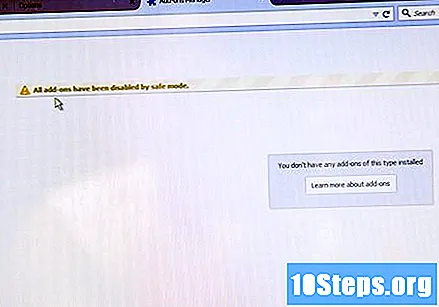
Aizstāt noklusējuma motīvu. Pielāgoti motīvi var palēnināt pārlūka darbību. Atveriet cilni “Izskats” - papildinājumu lapā - un instalējiet noklusējuma motīvu.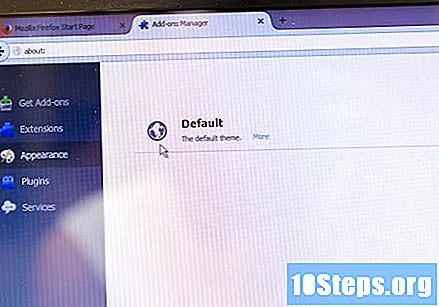
Samaziniet atmiņas izmantošanu. Ja esat tikko aizvēris vairākas cilnes vienlaikus, Firefox kādu laiku var būt lēns, līdz cilņu saturs tiek izdzēsts no atmiņas. Ievadiet par: atmiņa un noklikšķiniet uz “Minimize Memory Usage”, lai atrisinātu šo problēmu.
Pielāgojiet kešatmiņu. Kešatmiņa ir vēl viena funkcija, kas, iespējams, palielina kopējo pārlūkošanas ātrumu, taču tā var palēnināt pārlūka darbību, ja tā kļūst pārāk pilna cietajam diskam. Lai mainītu kešatmiņas lielumu, sazinieties ar par: preferences # uzlabotas, noklikšķiniet uz cilnes "Tīkls" un atzīmējiet opciju "Atspējot automātisko kešatmiņas pārvaldību". Palieliniet vērtību, ja jums ir ātrs cietais disks ar daudz vietas, vai samaziniet to līdz aptuveni 250 MB, ja cietais disks ir lēns vai gandrīz pilns.
- Kešatmiņas tīrīšana regulāri - piemēram, reizi divos mēnešos vai, piemēram, kad pārlūks darbojas lēni, bez skaidrojuma - ir laba ideja. Pirms kešatmiņas samazināšanas arī notīriet kešatmiņu.
Restartējiet Firefox. Ja, izmantojot platjoslas savienojumu, rodas ļoti lēns savienojums, nepareizas konfigurācijas vai kļūdaina papildinājuma labošanas veids var būt pārlūka restartēšana. Tas izdzēsīs visus papildinājumus, motīvus un lejupielāžu vēsturi, atjaunojot preferences noklusējuma stāvoklī. Iekāpties par: atbalsts un noklikšķiniet uz Atjaunot Firefox. Vairāk rakstu par šo tēmu meklējiet vietnē wikiHow.
3. metode no 3: “Cauruļvadu ierīkošana”
Saprast “cauruļvadu veidošanu”. Šis paņēmiens ļauj Firefox atvērt vairāk nekā vienu savienojumu ar serveri, taču tas būs noderīgs tikai tiem, kuriem ir labs platjoslas internets. Pat ja tā, ātruma pieaugums ir mazs, un vienmēr pastāv iespēja izraisīt lēnumu vai kļūdas. Rezultātu atšķirība, iespējams, būs atkarīga no tīmekļa lapas struktūras, tāpēc izmēģiniet un pārbaudiet, vai tā palīdz jums piekļūt vietnēm, kuras apmeklējat visvairāk.
Ievadiet par: config. Atveriet jaunu cilni Firefox un ievadiet par: konfigur adreses joslā.
Iespējot cauruļvadu ierīkošanu. Ievadiet tīkls.http.pipelining meklēšanas joslā lapas augšpusē. Piekļūstot lapai, šim ierakstam jāizvēlas šādas iespējas: kolonnā “Statuss” ir jāizvēlas “Noklusējums”, savukārt kolonnā “Vērtība” norādītajai preferencei jābūt “Nepatiesai”. Veiciet dubultklikšķi uz līnijas un “ Statuss ”jāmaina uz“ Modified ”, savukārt“ Value ”kā jaunu definīciju būs“ True ”.
Pielāgojiet citus iestatījumus (pēc izvēles). Ir dažas saistītas preferences, kuras var arī mainīt, ja vēlaties. Ieteicams nepieskarties lielākajai daļai no tām, ja vien precīzi nezināt, ko darāt. Šeit ir dažas no iespējām:
- Iestatījums “network.http.pipelining.maxrequests” daudzus gadus bija ierobežots līdz 8, taču tagad ierobežojums (un noklusējuma vērtība) ir 32. Palielinot šo skaitli, var rasties kļūdas, bet, samazinot to, tas samazinās pārlūka ātrumu, bet atbrīvos nedaudz vietas savienojumā.
- Iespējojot vietni “network.http.pipelining.aggressive”, tas var daudz palīdzēt vai nokļūt ceļā: kad tas darbojas, pārlūks darbojas daudz ātrāk; tomēr, ja tas nedarbosies, tas būs ārkārtīgi lēns.
- Ja jūs novirzāt interneta trafiku, izmantojot starpniekserveri, ir jāiespējo opcija "network.http.proxy.pipelining". Veiciet jaunu meklēšanu, lai atrastu šādu iestatījumu.
Ja rodas problēmas, pārejiet uz drošu cauruļvadu ierīkošanu. Kad cauruļvads padara Firefox pārlūkošanu pārāk lēnu vai izraisa kļūdas tīmekļa lapās, atgrieziet to uz noklusējuma opciju “False”. Joprojām ir iespējams ieviest drošu vietņu tehniku, iespējot “network.http.pipelining.ssl”. Lielākā daļa kļūdu, kas saistītas ar cauruļvadu veidošanu, rodas no starpniekserveriem, kas nav drošu savienojumu problēma.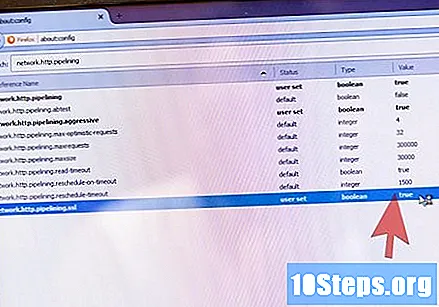
- Neskatoties uz “nedrošo” savienojumu problēmu, cauruļvadu ierīkošana neatstāj lietotāju neaizsargātu pret jebkādiem draudiem.
Padomi
- Ja izmaiņu dēļ attēlu pārlūkošana vai ielādēšana notiek pārāk lēni, atsauciet iestatījumus lapā about: config vai atjaunojiet dublējumu.
Brīdinājumi
- Ir daudz mītu, kas saistīti ar papildu pielāgošanu Firefox iestatījumiem, lai padarītu to ātrāku. Daži no tiem ir lapas “izgriešana”, to samazinot līdz minimumam (tā pamazām “pazūd”), lappušu ielādes aizkavēšanās (tāpat kā iepriekšējā opcija, tā “parādās” lēnām) un RAM kešatmiņas palielināšana.
- Nav ieteicams pievienot papildinājumus, kas sola ātrumu. Viņi tikai groza iepriekš aprakstītos iestatījumus, dodot lietotājam mazāku kontroli un izmantojot opcijas, kas var būt novecojušas.